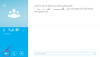Таблицы можно защитить и снять защиту с помощью меню Excel.
Microsoft Excel позволяет пользователям защитить данные, содержащиеся в их электронных таблицах, от изменения или удаления другими лицами, просматривающими файл или предоставляющими общий доступ к нему. Защиту Excel можно настроить в соответствии с индивидуальными потребностями путем защиты всей книги, одной электронной таблицы или отдельных ячеек в файле. Простой набор команд снимает защиту с файла, чтобы другие пользователи могли его редактировать, или вы можете применить пароль, чтобы другие не могли получить доступ к содержимому файла.
Microsoft Excel 2010 и 2013
Шаг 1

Откройте электронную таблицу.
Щелкните вкладку «Файл» и нажмите «Открыть». Перейдите к файлу, который нужно снять с защиты, выберите файл и нажмите «Открыть».
Видео дня
Шаг 2

Снимите защиту с листа.
Выберите вкладку «Обзор» на ленте в верхней части экрана и нажмите «Снять защиту с листа» в меню «Обзор».
Шаг 3
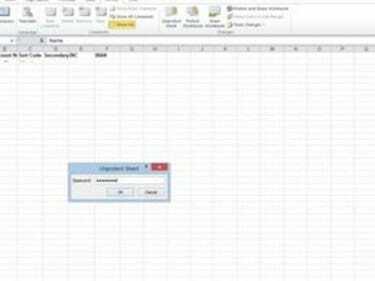
Введите пароль.
Если будет предложено, введите пароль к файлу.
Microsoft Excel 2003
Шаг 1
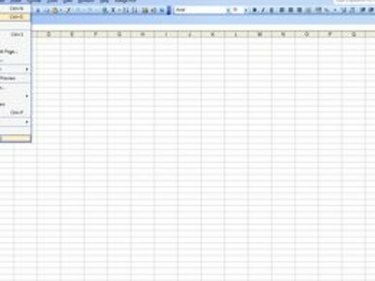
Откройте электронную таблицу.
Щелкните «Файл» на панели инструментов, а затем выберите «Открыть». Перейдите в папку, содержащую защищенную электронную таблицу. Выберите файл и нажмите «Открыть».
Шаг 2
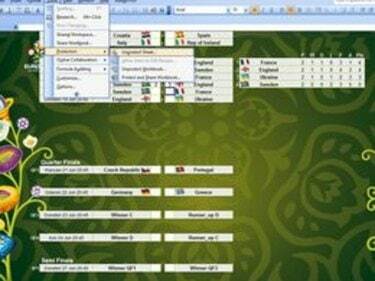
Снимите защиту с листа.
Выберите раскрывающееся меню «Инструменты», выберите «Защита» и выберите «Снять защиту с листа».
Шаг 3

Введите пароль.
Если будет предложено, введите пароль к файлу.
Кончик
Можно защитить всю книгу Excel или одну конкретную электронную таблицу в книге. В зависимости от типа защиты, установленной в файле, система автоматически предложит вам «Снять защиту с книги» или «Снять защиту с рабочего листа».